با این تنظیمات، عملکرد گوشی سامسونگ خود را بهتر کنید
ارسال شده توسط: پریسا فولادی 08 خرداد 1404 ساعت 21:33
آیا میخواهید عملکرد گوشی سامسونگ شما بهتر شود؟ با این ترفندها کارایی، سرعت و راحتی کار با دستگاه گلکسی خود را به شکل چشمگیری افزایش دهید.
پوسته کاربری One UI سامسونگ (در اینجا به One UI 7 اشاره شده) بدون شک یکی از بهترین و محبوبترین رابطهای کاربری اندروید در بازار است. این رابط کاربری سریع، روان و کاربرپسند است و اگر به تازگی یک گوشی گلکسی سامسونگ خریدهاید، احتمالا از تنظیمات پیشفرض آن لذت میبرید. اما برای دستیابی به بهترین تجربه ممکن و استفاده حداکثری از قابلیتهای دستگاهتان، ارزش دارد که کمی وقت بگذارید و برخی تنظیمات را شخصیسازی کنید.
۱۰ تنظیمات برای ارتقا عملکرد گوشی سامسونگ


هیچ گوشی هوشمندی حتی بهترین برند و مدلها که مستقیما از جعبه بیرون آمده، کاملا مطابق نیازهای شما نیستند. با اعمال چند تغییر کوچک اما هوشمندانه میتوانید ظاهر، حس و عملکرد گوشی گلکسی خود را به شکل چشمگیری بهبود بخشید. در ادامه ۱۰ تنظیمات مهمی که پیشنهاد میشود به محض راهاندازی گوشی سامسونگ خود آنها را تغییر دهید، معرفی خواهیم کرد.
۱. نوتیفیکیشنهای پاپآپ را غیرفعال کنید
نوتیفیکیشنهای pop-up میتوانند بسیار آزاردهنده باشند. آنها دقیقا زمانی که در حال انجام کاری مهم، مطالعه یا گفتگو هستید، روی صفحه ظاهر میشوند و تمرکز شما را به هم میزنند.
برای جلوگیری از این حواسپرتی به ترتیب وارد Settings > Notifications > Notification pop-up style > Apps to show as brief شوید و گزینه All apps را غیرفعال کنید. با این کار، نوتیفیکیشنها همچنان دریافت میشوند، اما دیگر به صورت ناگهانی روی صفحه ظاهر نخواهند شد.
۲. با ژستهای حرکتی (Gesture) پیمایش کنید
گوشیهای سامسونگ به طور پیشفرض هنوز از سیستم پیمایش سهدکمهای قدیمی استفاده میکنند. این سیستم کار میکند، اما با ژستهای حرکتی عملکرد گوشی سامسونگ شما بهتر میشود.
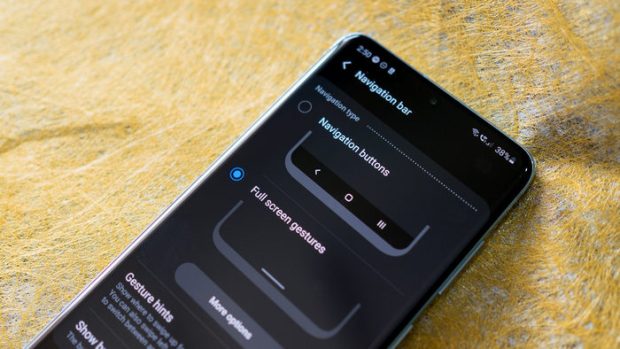
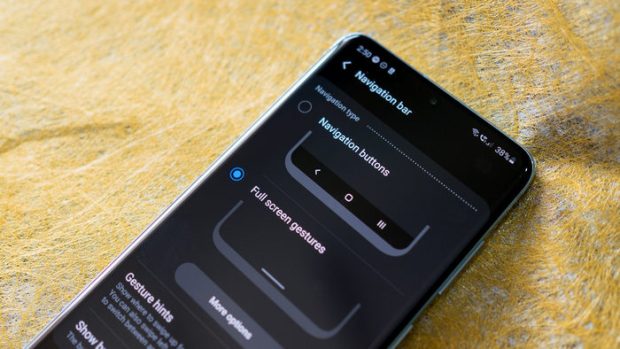
با استفاده از ژستهای کشیدنی، حرکت در بین برنامهها و منوها سریعتر و طبیعیتر حس میشود و فضای بیشتری از صفحه نمایش آزاد میشود. برای این کار به ترتیب وارد Settings > Display > Navigation bar > Swipe gestures شوید.
۳. از بالاترین وضوح صفحه نمایش استفاده کنید
گوشیهای پرچمدار سامسونگ، مانند گلکسی S25 Ultra دارای نمایشگرهای فوقالعادهای هستند. اما اغلب این گوشیها به طور پیشفرض روی بالاترین وضوح تنظیم نشدهاند تا در مصرف باتری صرفهجویی شود. برای لذت بردن از نهایت کیفیت تصویر، به مسیر Settings > Display > Screen resolution بروید.
بیشتر بخوانید
بالاترین گزینه موجود (مانند QHD+) را انتخاب کنید. این کار تصاویر و متون را بسیار واضحتر میکند و گرچه ممکن است کمی مصرف باتری را افزایش دهد، اما اکثر گوشیهای جدید سامسونگ همچنان یک روز کامل دوام میآورند.
۴. دکمه کناری (Side Key) را شخصیسازی کنید
سامسونگ نام دکمه پاور را به «دکمه کناری» تغییر داده است. به طور پیشفرض نگه داشتن این دکمه، دستیار صوتی بیکسبی یا گوگل را فعال میکند. اگر از این دستیارها استفاده نمیکنید، میتوانید عملکرد آن را به منوی پاور قدیمی برگردانید.


برای این کار به Settings > Advanced features > Side button > Press and hold > Power off menu بروید. حالا نگه داشتن این دکمه، گزینههای پاور (خاموش/روشن کردن) را مانند گذشته نمایش میدهد.
۵. نحوه نمایش نوتیفیکیشنها در صفحه قفل را تغییر دهید
در One UI 7، نوتیفیکیشنها به طور پیشفرض فقط به صورت آیکونهای کوچک در صفحه قفل نمایش داده میشوند. برای دیدن اطلاعات بیشتر، آنها را به حالت «کارت» تغییر دهید. برای این کار به ترتیب به Settings > Notifications > Lock screen notifications > Cards بروید.
همچنین، برای حفظ حریم خصوصی میتوانید محتوای اعلانها را هم پنهان کنید. برای این کار باید به Settings > Notifications > Lock screen notifications > Hide content بروید.
۶. به حساب کاربری سامسونگ خود وارد شوید
داشتن حساب کاربری سامسونگ، قفل ویژگیهای اضافی مانند Samsung Wallet، Samsung Pass و Galaxy Store را باز میکند. حتی اگر از سرویسهای گوگل بیشتر استفاده میکنید، داشتن این حساب تجربه کاربری شما را بهبود میبخشد.
۷. اپلیکیشن Good Lock را نصب کنید
اگر به دنبال شخصیسازی عمیقتر و کنترل بیشتر روی ظاهر و عملکرد گوشی سامسونگ خود هستید، حتما اپلیکیشن Good Lock را از Galaxy Store نصب کنید. این برنامه مجموعهای از ماژولها را ارائه میدهد که گزینههای سفارشیسازی بینظیری را در اختیار شما قرار میدهند. ماژول Home Up و One Hand Operation+ از محبوبترینها هستند.
۸. برنامههای اضافی (Bloatware) را حذف کنید


گوشیهای سامسونگ معمولا با تعدادی برنامه از پیش نصب شده عرضه میشوند که ممکن است همه آنها برای شما مفید نباشند. برنامههایی مانند Samsung TV Plus یا برخی برنامههای مایکروسافت را میتوانید با نگه داشتن انگشت روی آیکون آنها و انتخاب گزینه «حذف نصب» یا «غیرفعال کردن» پاک کنید تا فضای ذخیرهسازی آزاد شده و گوشی شما خلوتتر شود.
۹. صفحه هوم خود را سفارشی کنید
صفحه اصلی خود را با ویجتهای کاربردی (مانند ویجت تقویم)، تغییر چیدمان آیکونها (مثلا ۵×۵ برای جا دادن برنامههای بیشتر) و هماهنگ کردن رنگ آیکونها با تصویر زمینه، زیباتر و کارآمدتر کنید. برای این کار باید به Settings > Wallpaper and style > Color palette > Apply to app icons بروید.
این کار ظاهری تمیز و رنگارنگ ایجاد میکند. ممکن است برخی از برنامههای متفرقه با این پالت رنگ هماهنگ نشوند، اما با این حال باز هم ظاهر آن از تنظیمات پیشفرض بهتر به نظر میرسد.
۱۰. نمایشگر همیشه روشن (Always-On Display) را فعال کنید


نمایشگرهای سامسونگ مصرف انرژی بهینهای دارند. از این مزیت استفاده کنید و نمایشگر همیشه روشن را فعال کنید تا همیشه زمان، تاریخ و اعلانها را بدون نیاز به روشن کردن کامل صفحه ببینید. برای نمایش دائمی آن باید به Settings > Lock screen and AOD > Always On Display > Show always بروید.
برخی از کاربران برای صرفهجویی در مصرف باتری، از یک پسزمینه مشکی برای این حالت استفاده میکنند. شما هم میتوانید در صورت تمایل تصویر زمینه خود را برای نمایش انتخاب کنید.
همچنین بخوانید
نکته اضافی: بازگرداندن پنل نوتیفیکیشنها به سبک کلاسیک
در One UI 7، کشیدن انگشت از سمت راست بالا، تنظیمات سریع و از سمت چپ بالا، نوتیفیکیشنها را نشان میدهد. اگر سبک قدیمی و یکپارچه را ترجیح میدهید میتوانید:
از گوشه بالا سمت راست به پایین بکشید.روی آیکون مداد (ویرایش) ضربه بزنید.به Panel Settings بروید.گزینه Together را انتخاب کنید.
علاوه بر موارد بالا، تغییر صفحه کلید پیشفرض به Gboard، مرتبسازی الفبایی برنامهها در کشوی برنامهها و فعال کردن دارک مود نیز میتوانند تجربه کار و حتی عملکرد گوشی سامسونگ شما را بهبود بخشند. با صرف چند دقیقه وقت برای اعمال این تغییرات، گوشی گلکسی سامسونگ شما نه تنها ظاهر بهتری خواهد داشت، بلکه روانتر کار کرده و دقیقا مطابق میل شما عمل خواهد کرد.





